使用cdr画太阳和柳条图形?
cdr中想要画一些简单的矢量图,该怎么绘制呢?下面我们就来看看详细的教程。
1、打开软件单击文件,新建命令,新建一个文本。
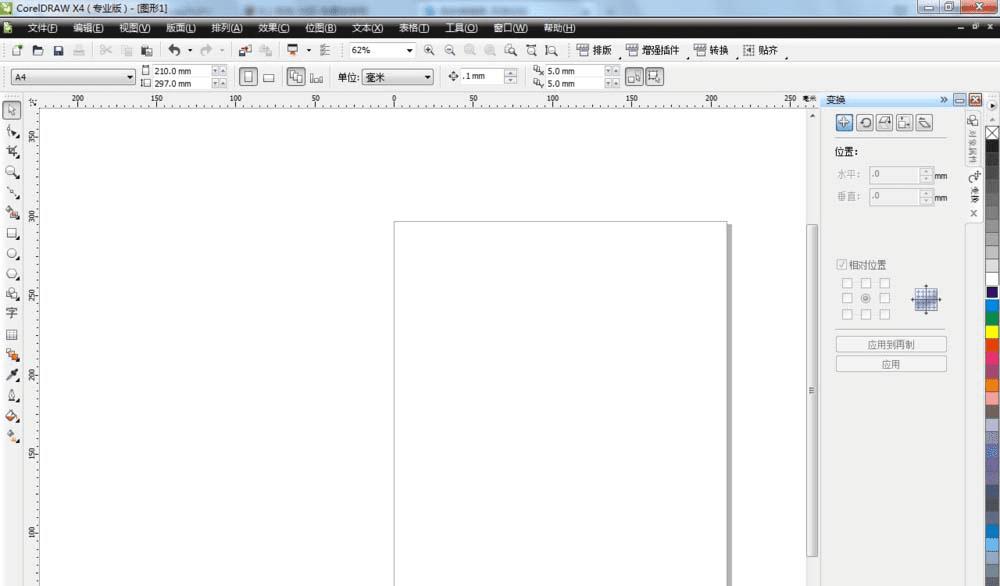
2、单击椭圆工具按住Ctrl键化一个正圆,调整好大校
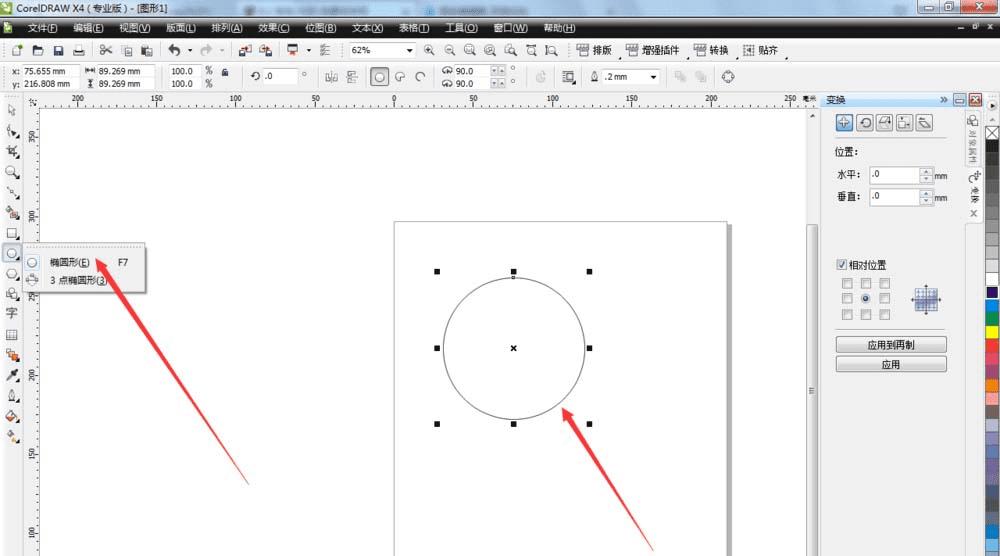
3、圆画好以后填充为白色,按住shift把圆往里缩放填充黄色,在缩放填充红色,填充完成单击颜色蓝最上边X,去轮廓。
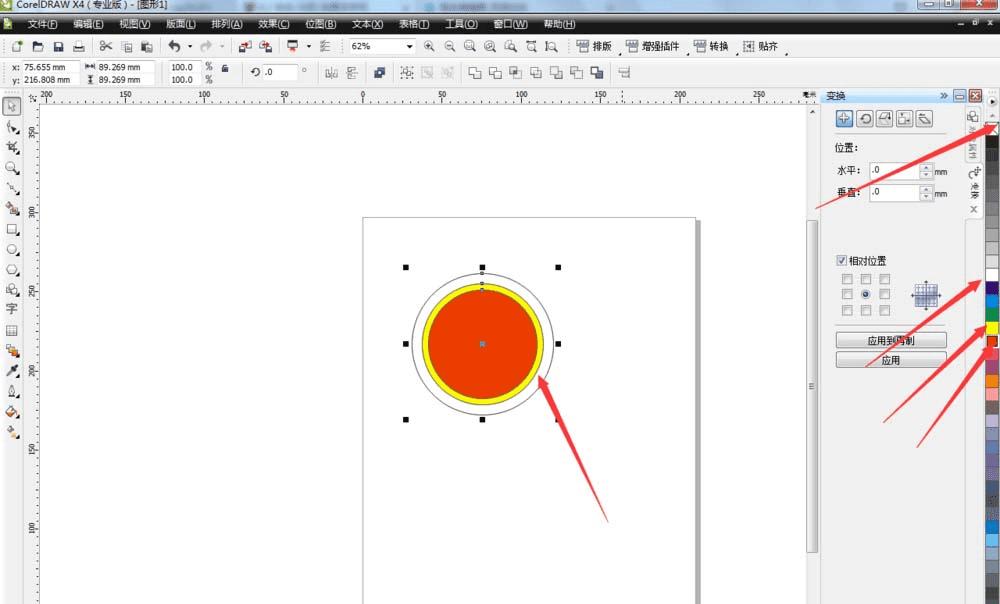
4、单击调和工具有中心点向外拉,并调整大校调整好单击确定就可以了。
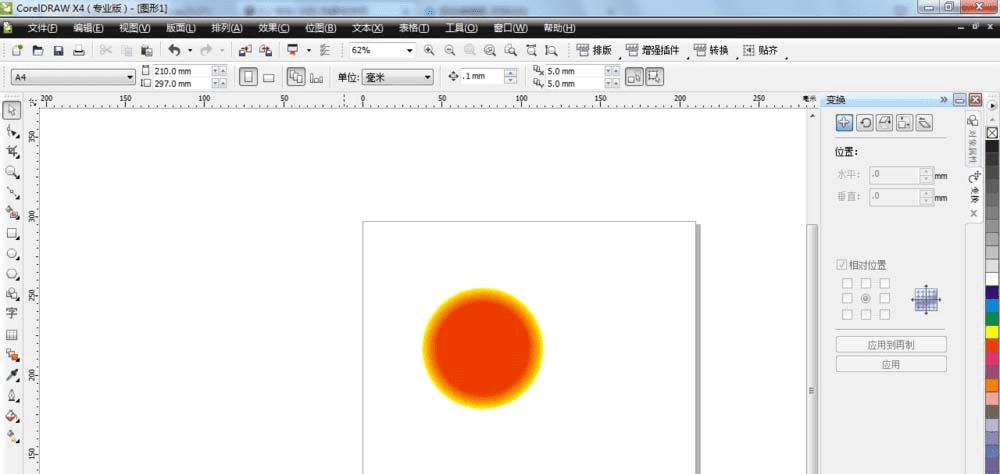
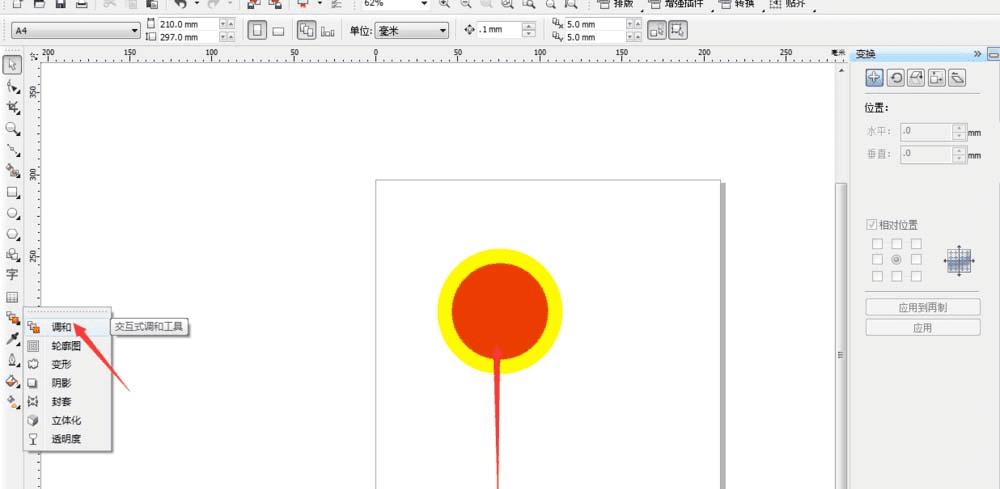
5、单击钢笔工具画一个柳条叶子,填充为绿色。复制一个镜像放在一起对齐。
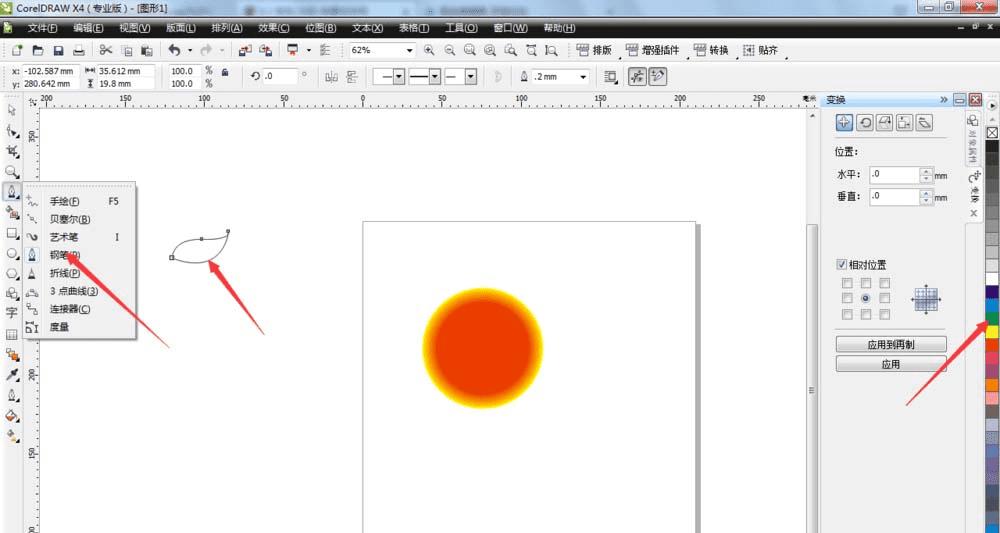
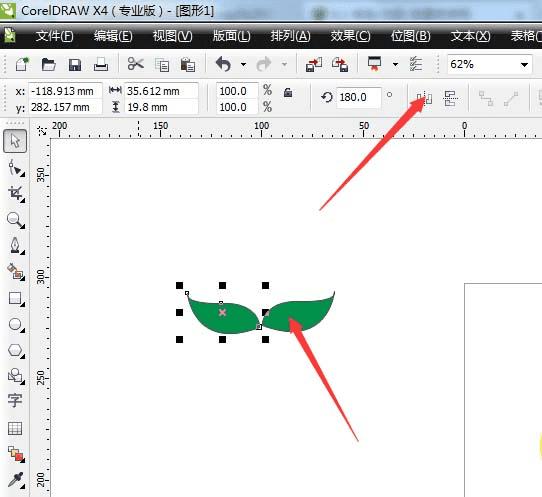
6、叶子做好以后全部选择单击群组,在复制一个放在另一端,单击调和工具下拉,数量设置为9.在用钢笔工具画一个曲线。
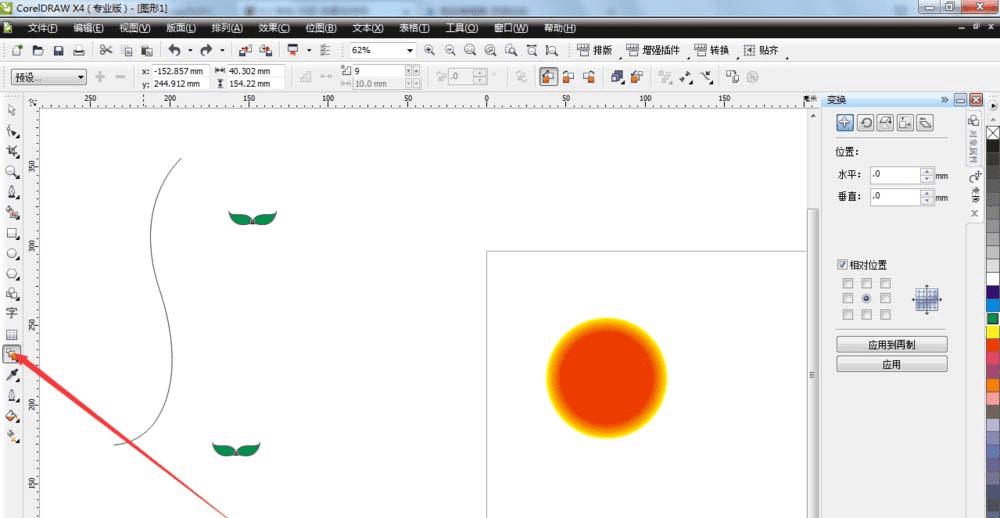
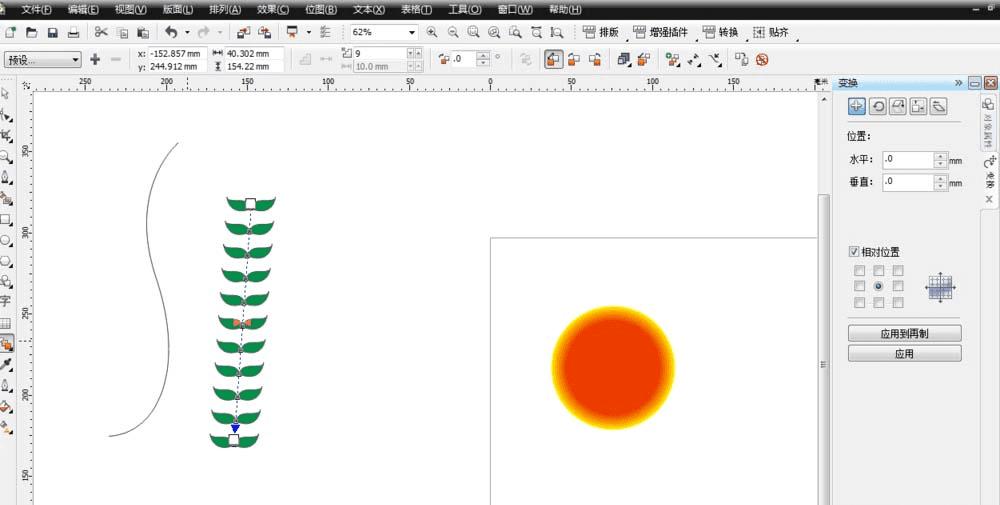
7、叶子做好以后单击属性栏路径属性选择新路径,在画好的曲线上单击。
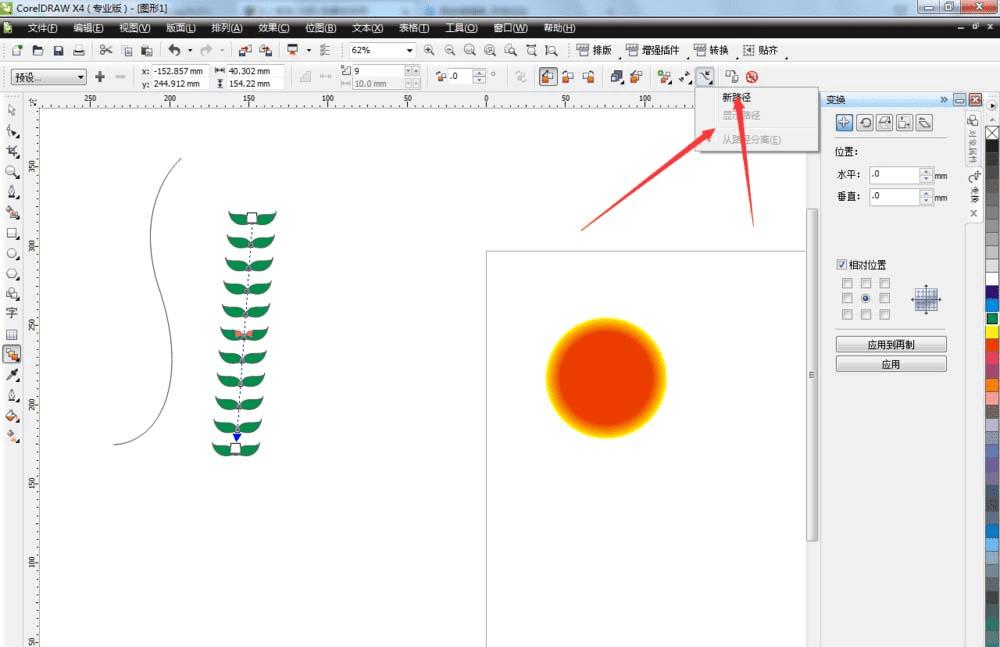
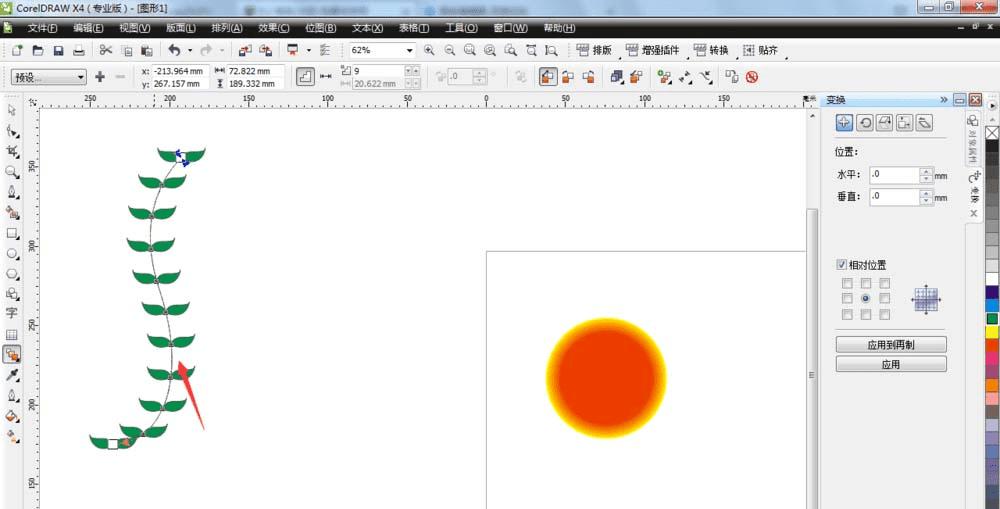
8、做好以后复制一个,水平镜像,把两个交叉一下,放在太阳旁边,这样就做好了。
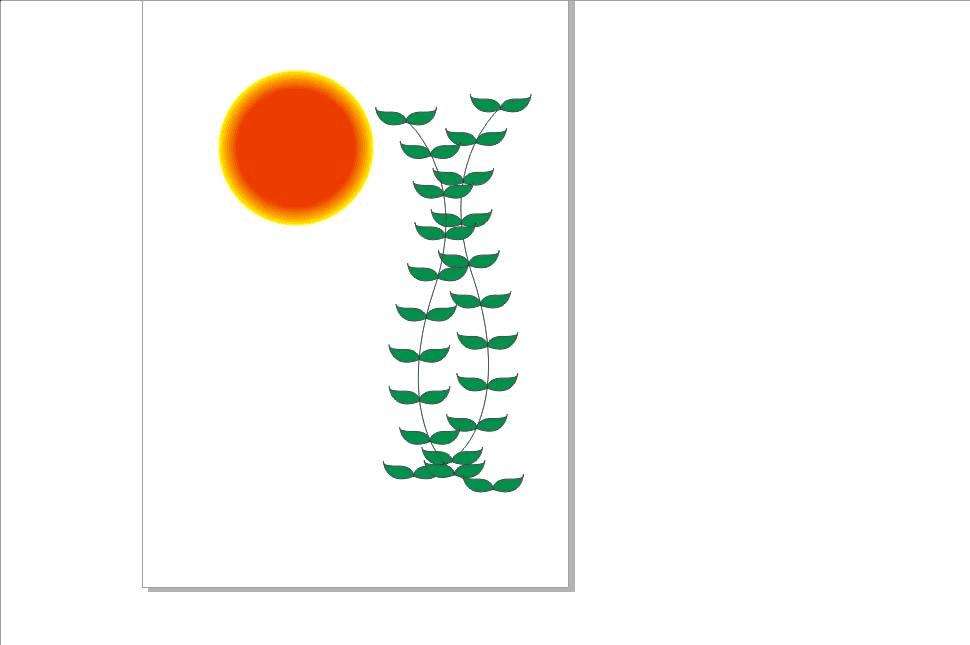
以上就是cdr画太阳和柳条图形的教程,希望大家喜欢,请继续关注路饭。
本文地址:http://www.45fan.com/dnjc/99468.html
